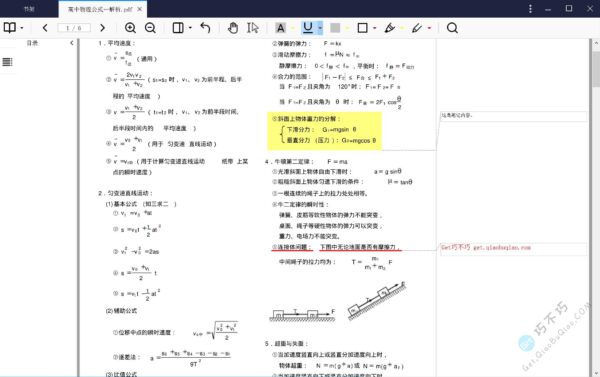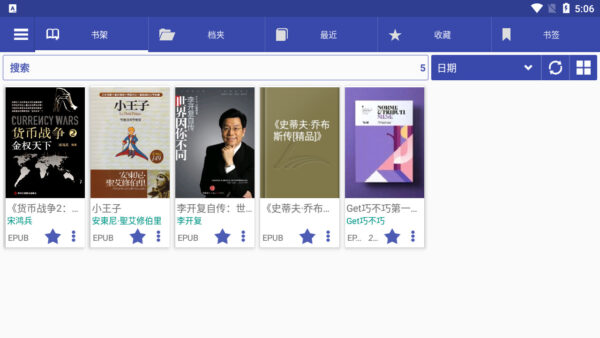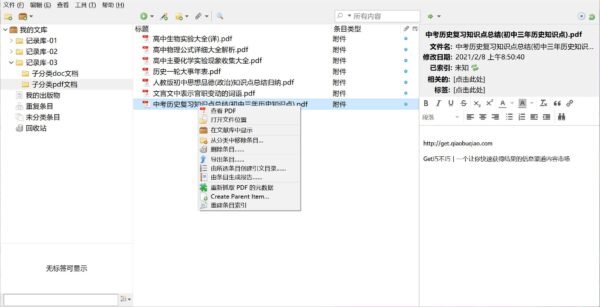以前一直使用免费版的福昕PDF阅读器看电子书,虽然福昕PDF阅读器也很强大,但是大家都应该注意到了,你在书籍上做的笔记、注释、高亮批注、书签都是保存在pdf书籍文件本书的,这产生了一个问题,如果你想同步这些书籍的笔记信息和阅读进度,必须是不停的传输整个pdf书籍文件,而有些pdf高达几百M大小,这让同步十分痛苦。
今天这款工具将解决你的这个问题,因为它能独立保存pdf、epub学习的笔记记录,而不改变pdf和epub本身。然后你可以使用第三方云同步工具对笔记和进度文件进行同步,这些笔记进度文件都比较小,而且不是打包到一个文件的,所以基本上可以增量同步,非常快速。
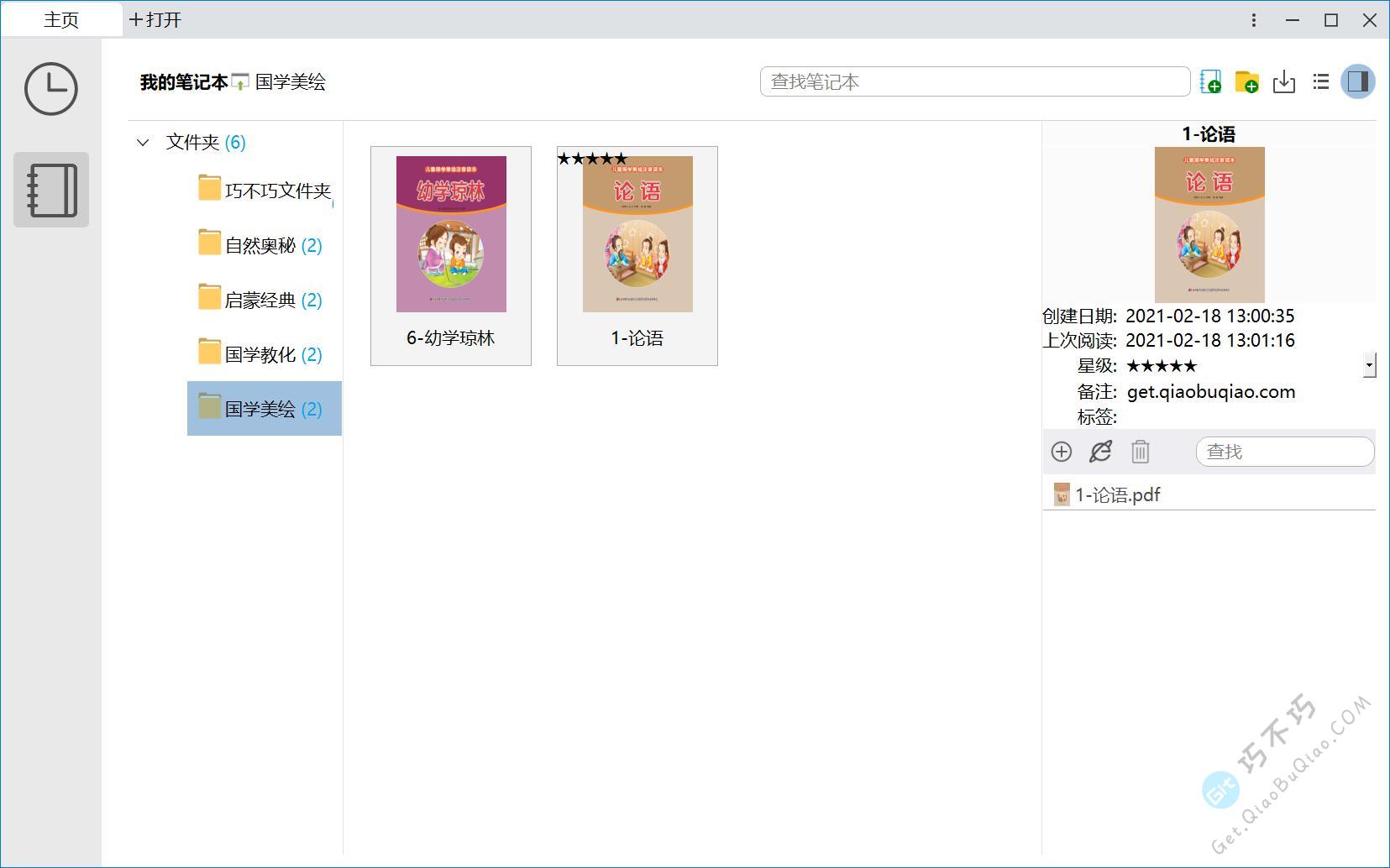
推荐理由
注意该工具只支持Windows系统,我们实测的环境是win10。
- 免费的,没有广告(未来有可能会收费,但是目前的版本已经很好用了,没有费用)
- 安全,不报毒
- 不需要登陆、不需要注册、不需要关注公众号
- 支持管理pdf、epub书籍,暂不支持其他格式
- 支持pdf、epub的阅读、大纲、笔记、批注、脑图
- 书籍和笔记是分开的,意味着你可以使用第三方同步,保持多台电脑相同笔记和阅读进度(我最看重的功能)
- 体验还不错
使用体验
安装启动时设置技巧
建议新建一个目录,在这个目录下创建笔记和书籍目录,用于存储笔记和书籍。
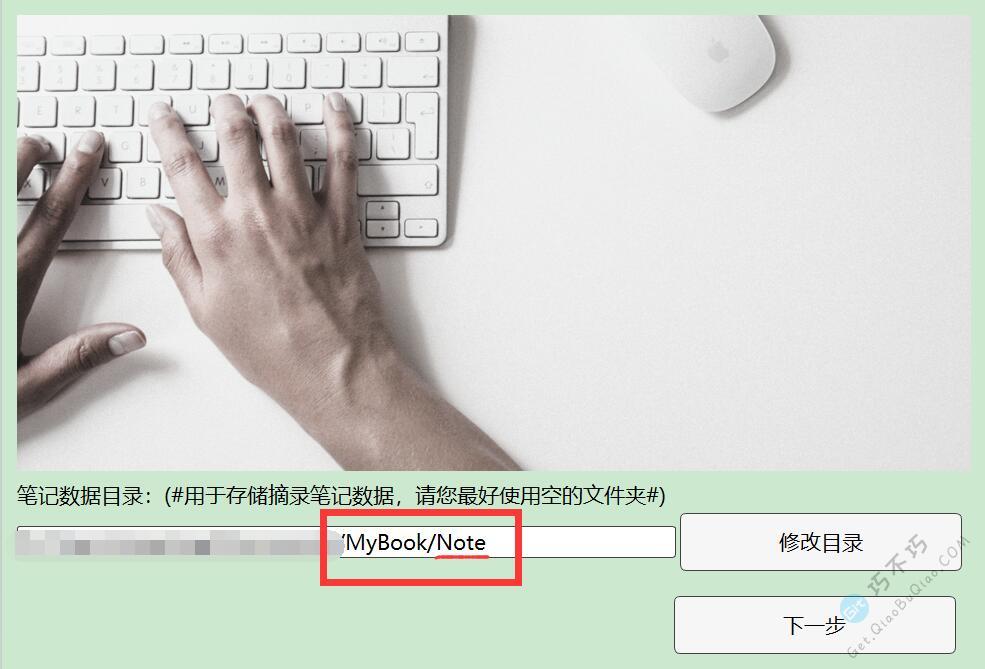
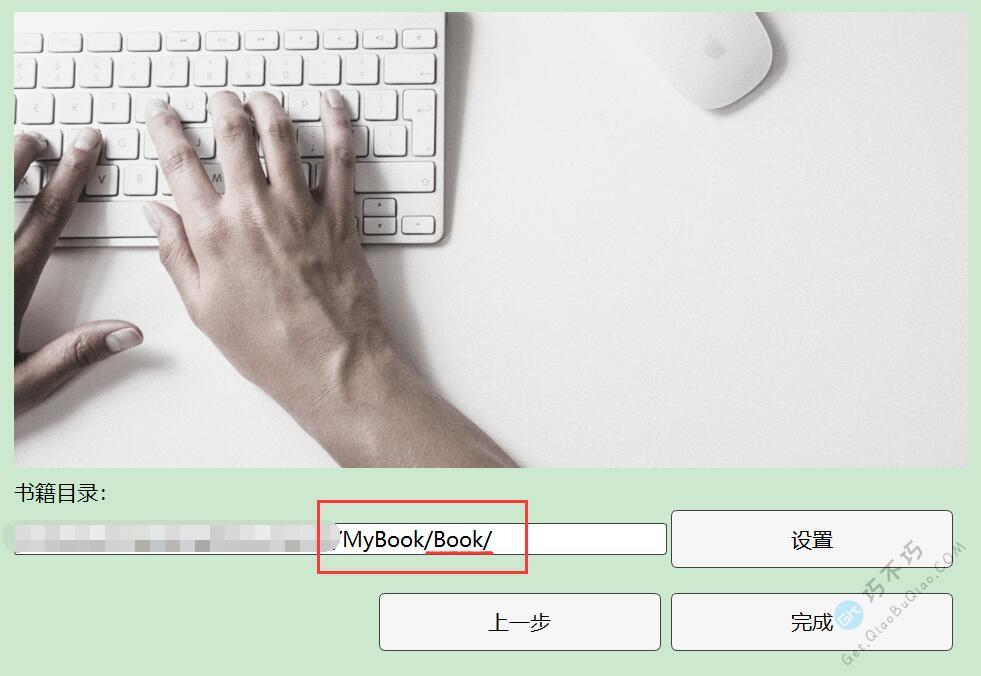
最后在软件设置里面,设置一项,导入书籍时将书籍复制到我们上面设置的那个书籍目录,以后设置同步时,只需要同步包含笔记和书籍的整个大目录即可。
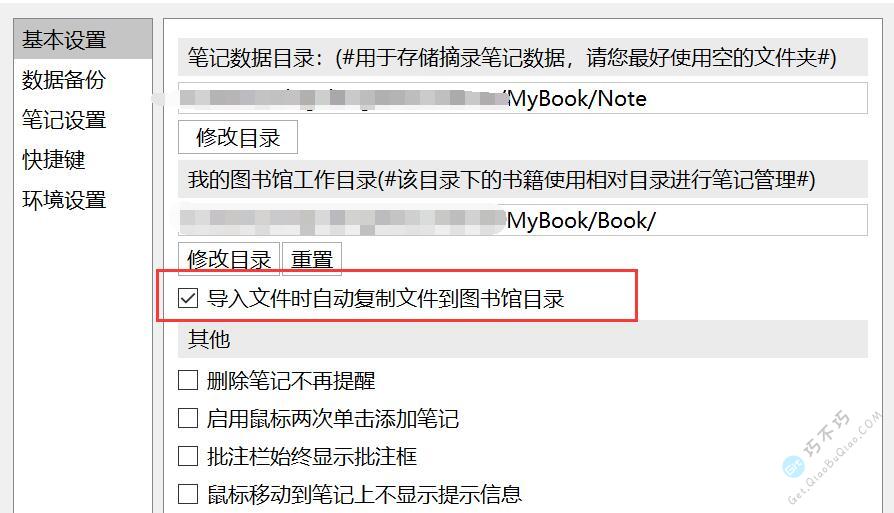
书籍管理功能
支持按文件夹的方式分类管理书籍,大多数的PDF阅读器都不支持管理书籍,仅阅读而已。
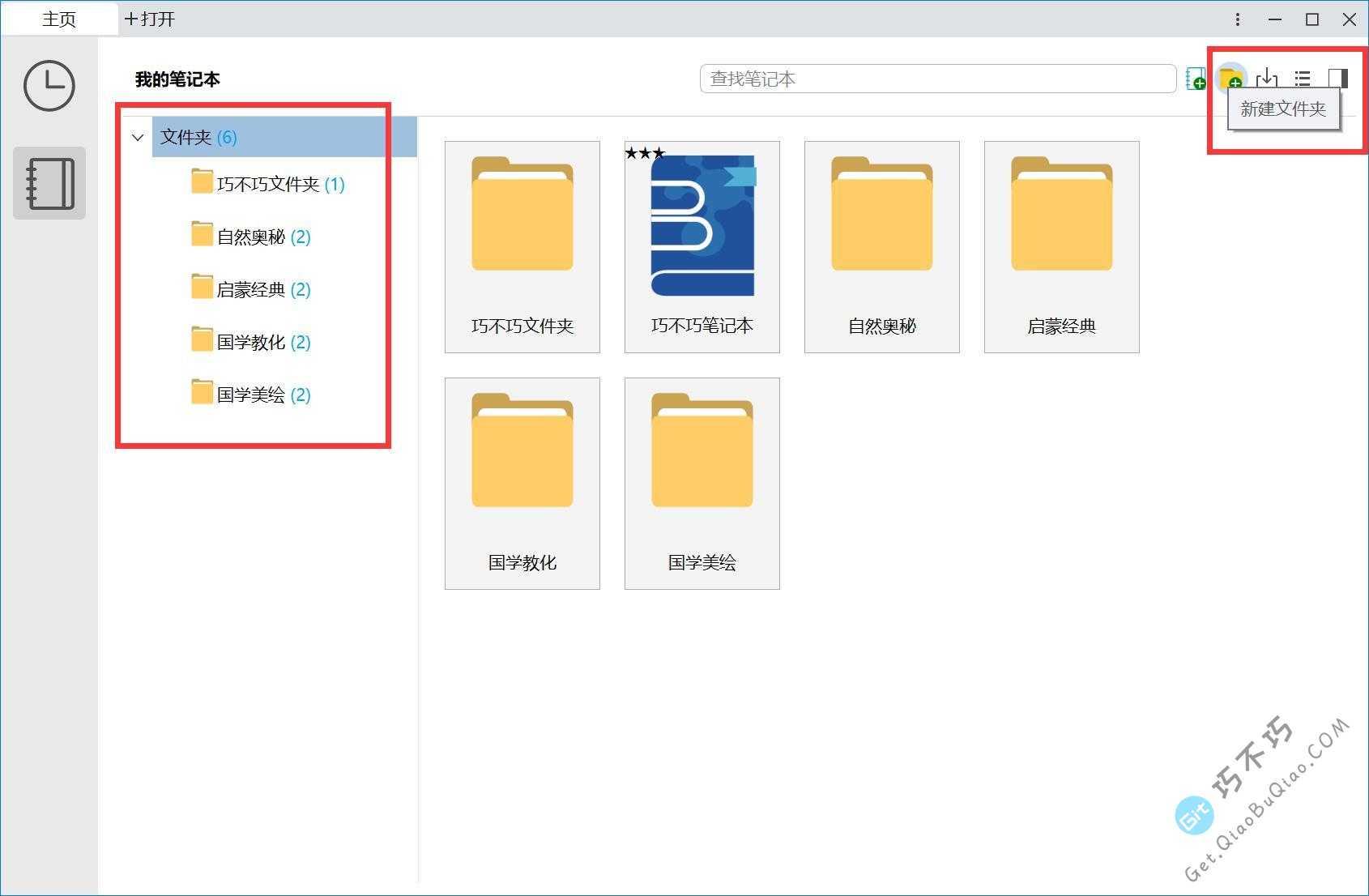
支持导入pdf和epub格式的书籍,暂时不支持其他格式。
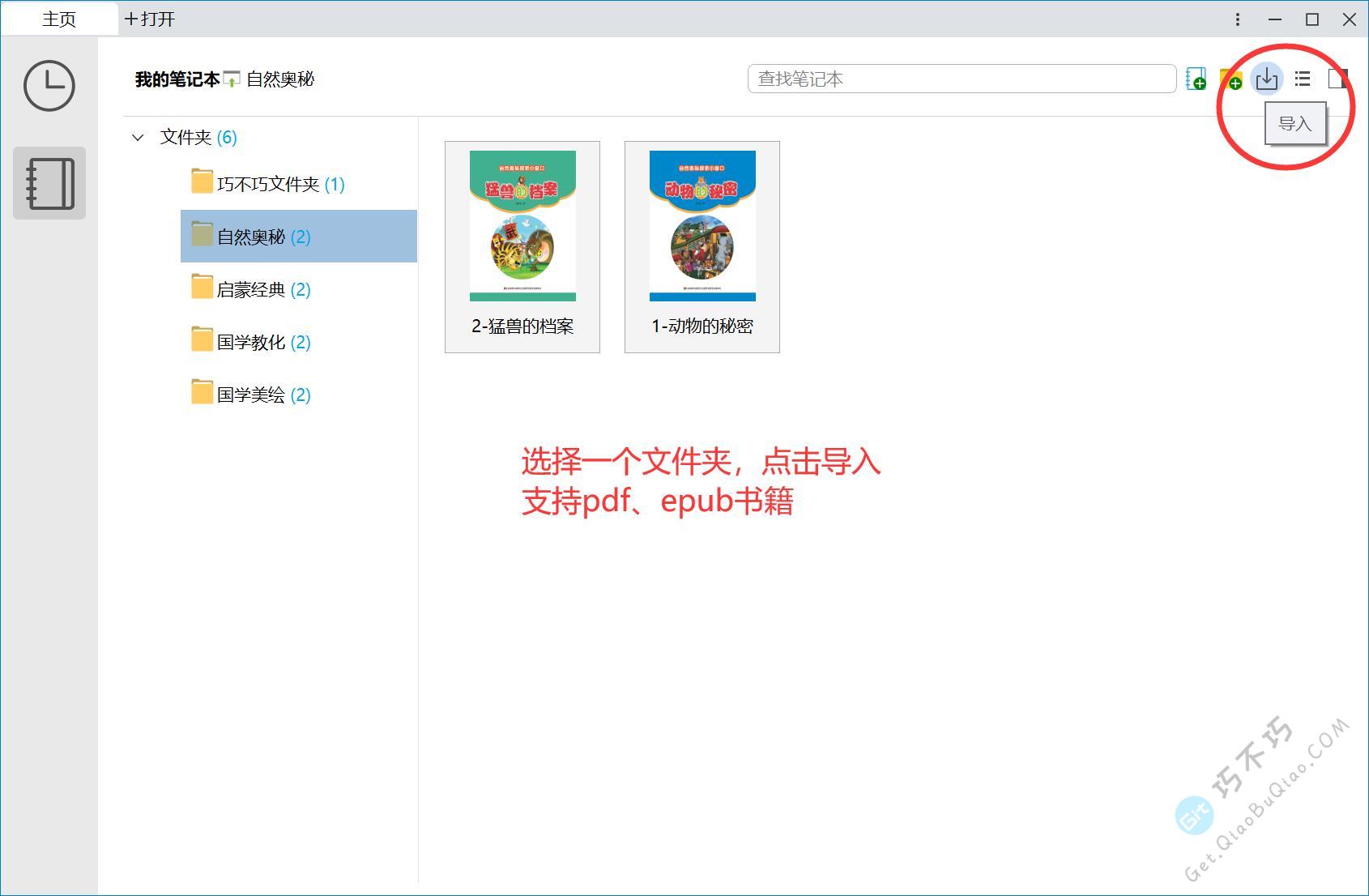
支持多标签管理阅读的书籍
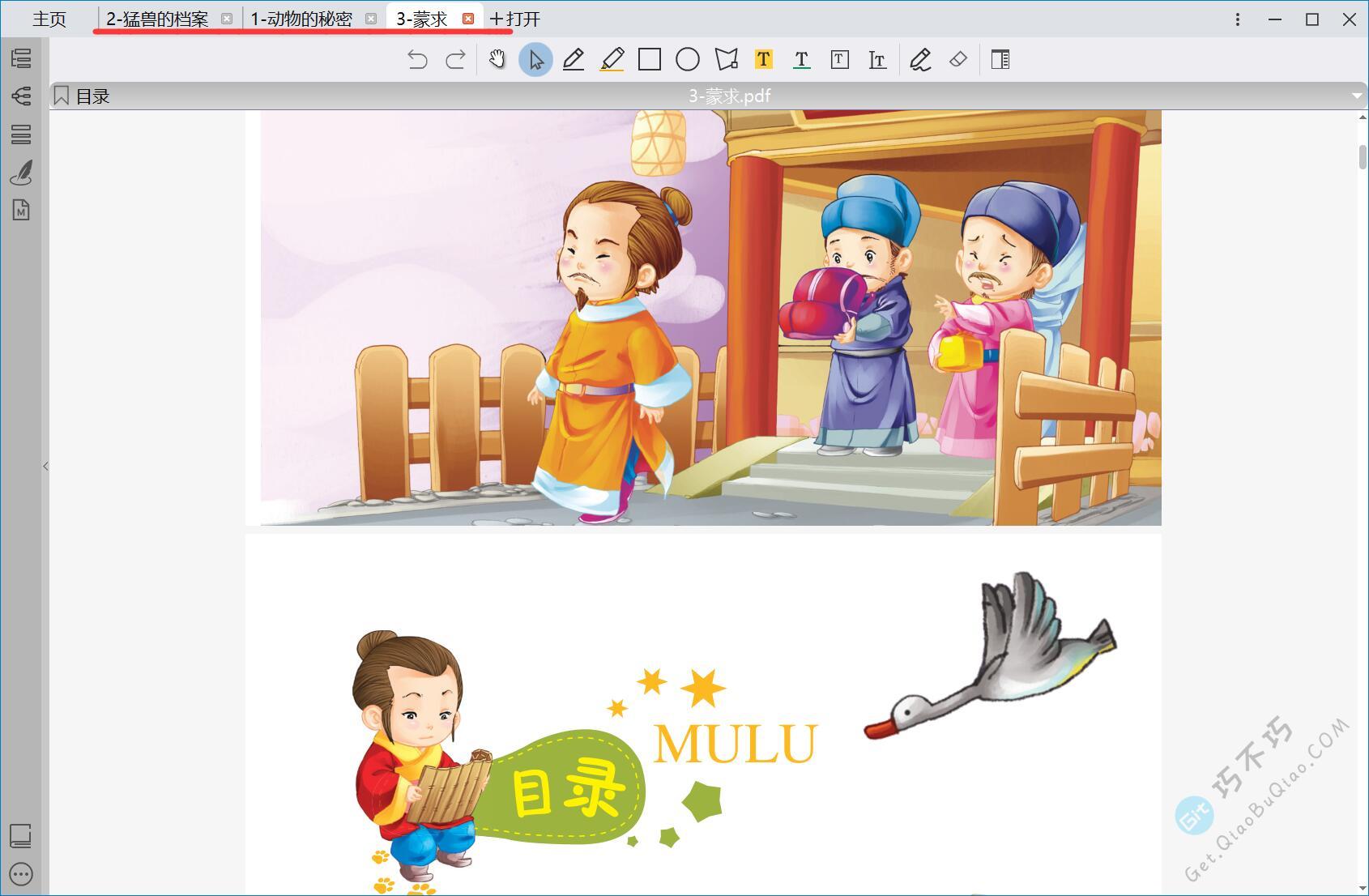
pdf与epub的阅读
pdf和epub的阅读都支持目录和底部页码控制。
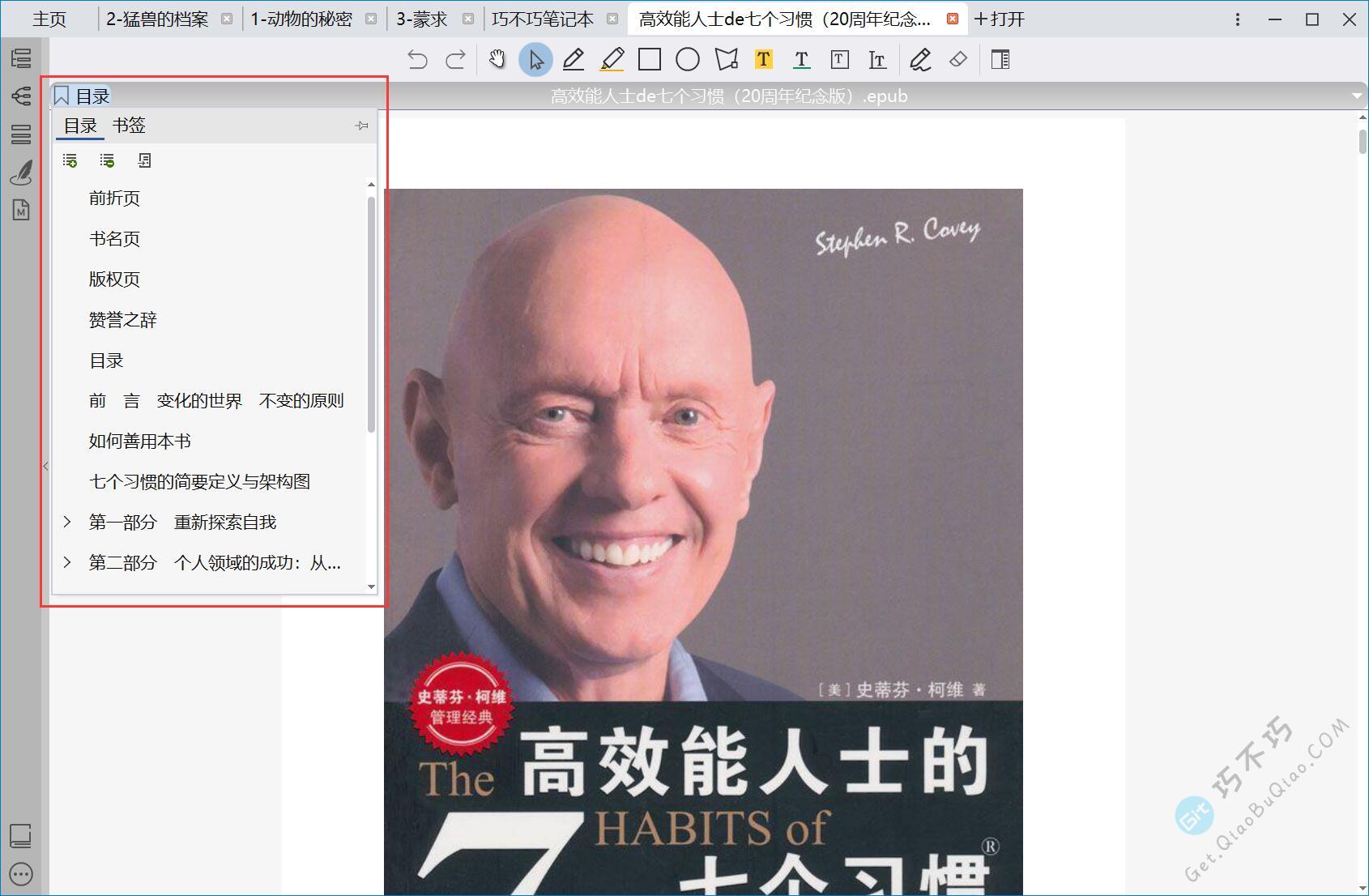
底部的页码控制需要将鼠标放到底部才会出现,平时会自动隐藏。
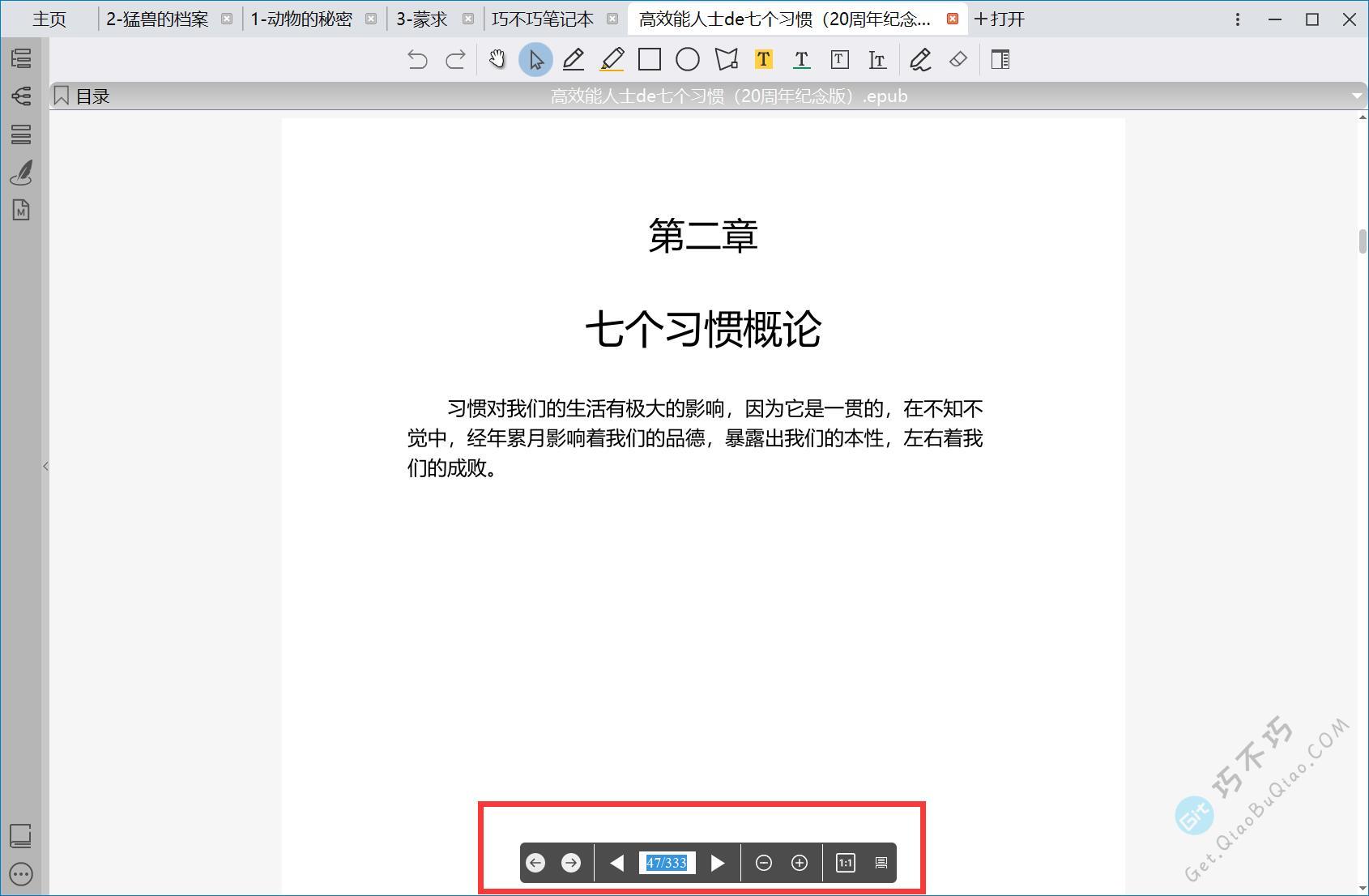
阅读时的邮件菜单包含缩放、页码跳转、显示调整、笔记面板显示位置,基本上和常见的pdf阅读器差不太多,能满足平时阅读需要。
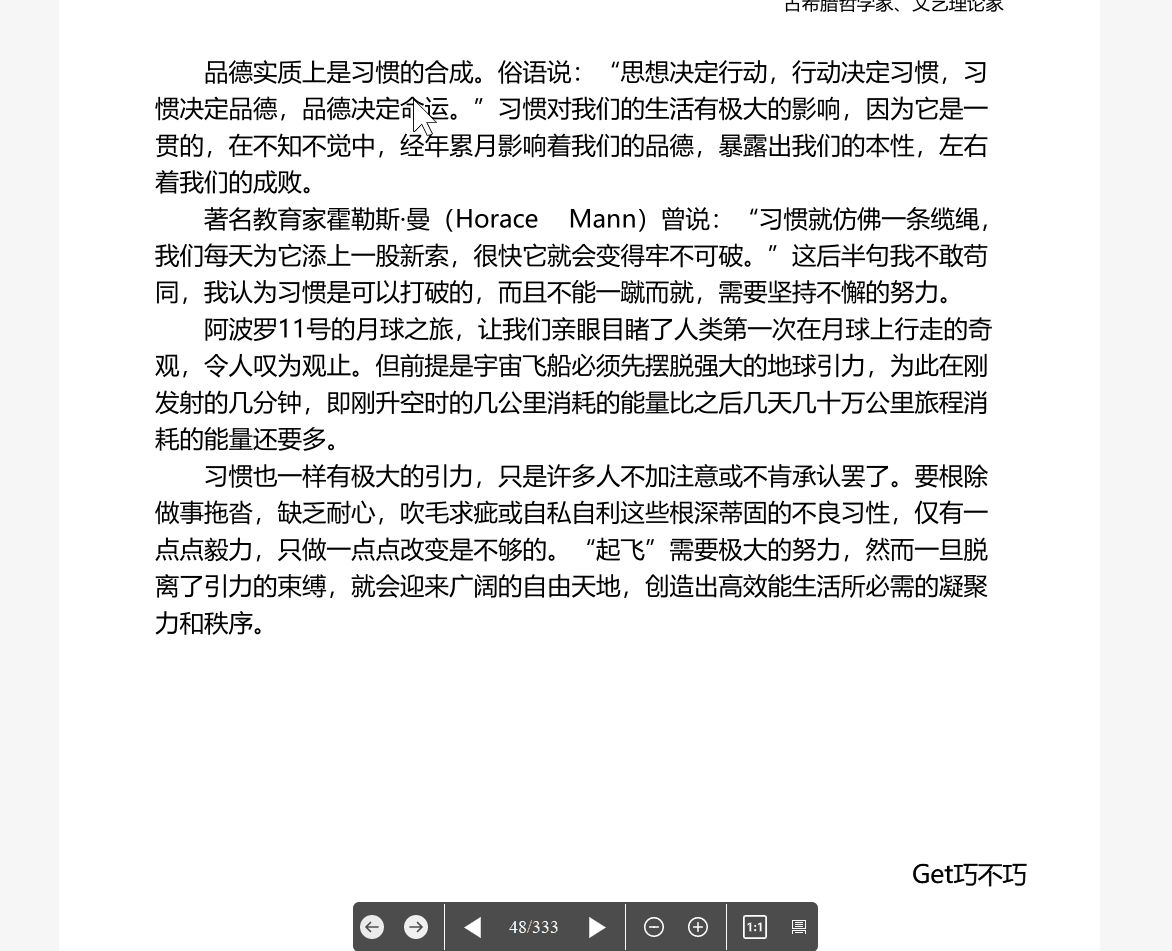
pdf与epub的注释
对书籍进行各种注释应该是经常读书的人最常做的事情,以前用福昕阅读器时,支持各种划线、画框、高亮、注释、打字;这款软件也支持,感觉还不错。
注释有两种情况,一种是书籍是文本格式的,这种情况可以使用几乎所有的注释工具,包括文字高亮。
无论是PDF格式还是EPUB格式都有文本格式和图片格式两种类型的书籍,简单来说,就是将大量图片变成了PDF或者EPUB的书籍而已,无法编辑,无法复制文字。
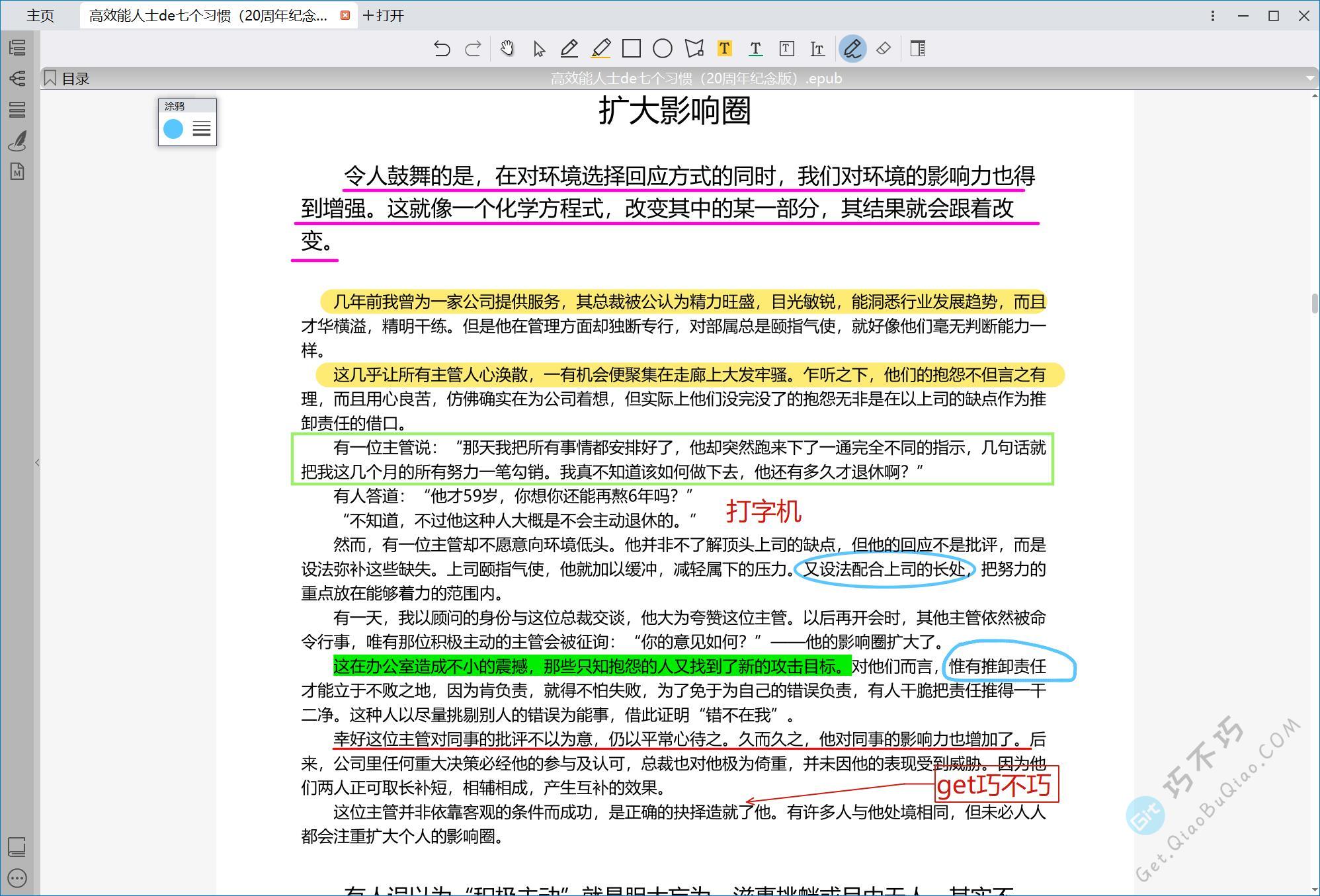
另一种情况书籍是图片形式的,这种只能使用部分注释工具,在任何pdf阅读器下都一样。
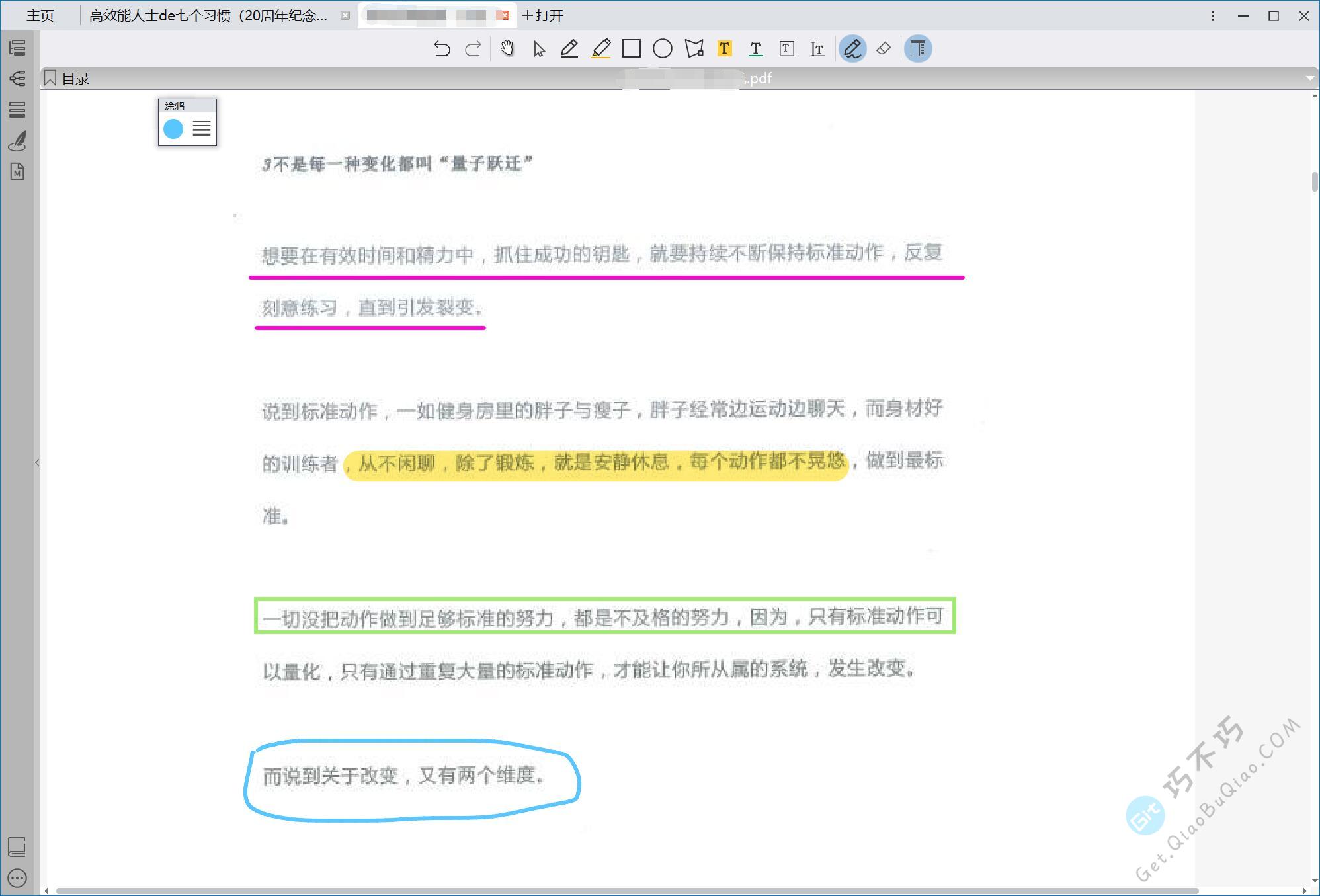
大多数注释工具都可以编辑一些文字笔记。
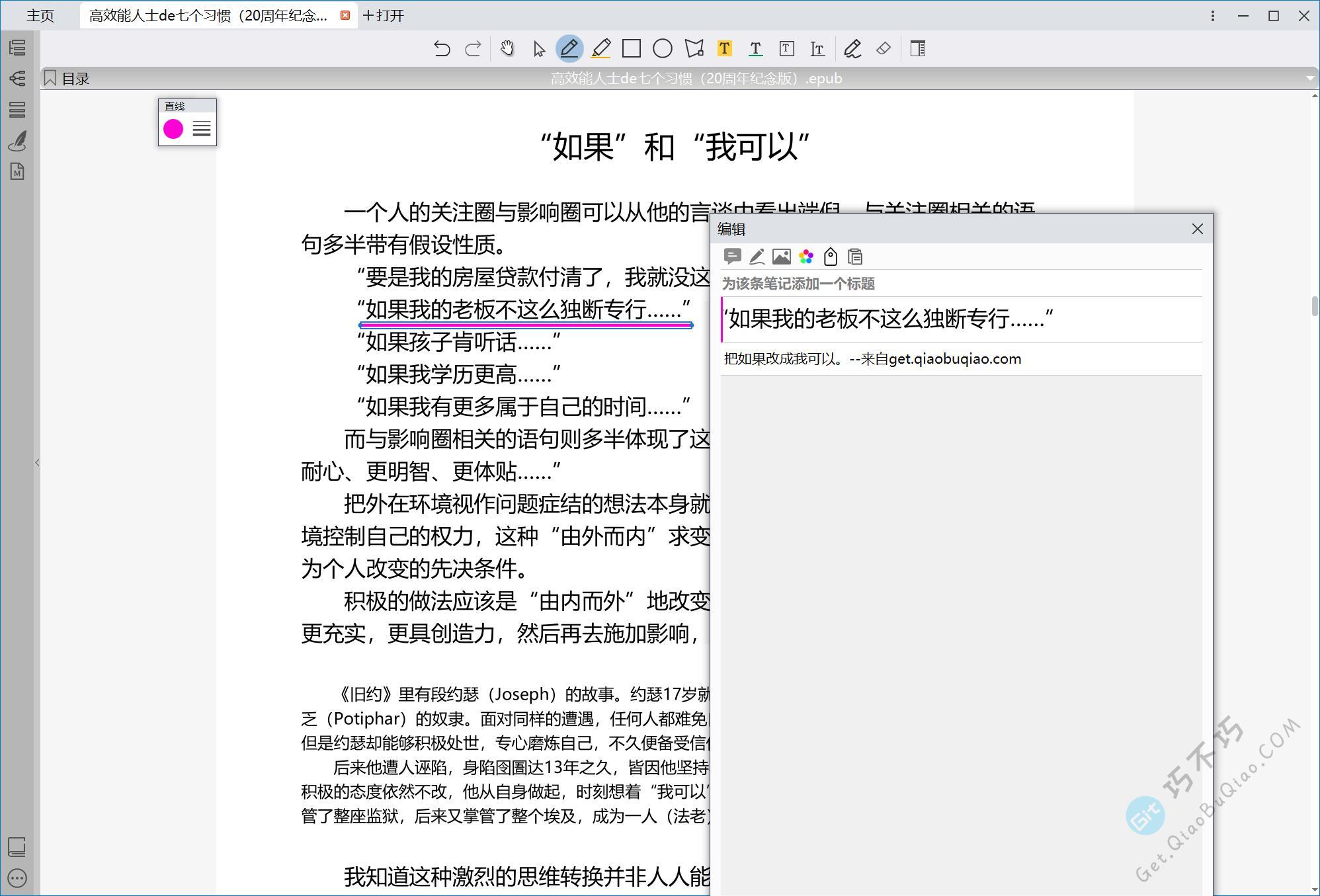
对于文本格式的书籍,这个高亮工具满分。
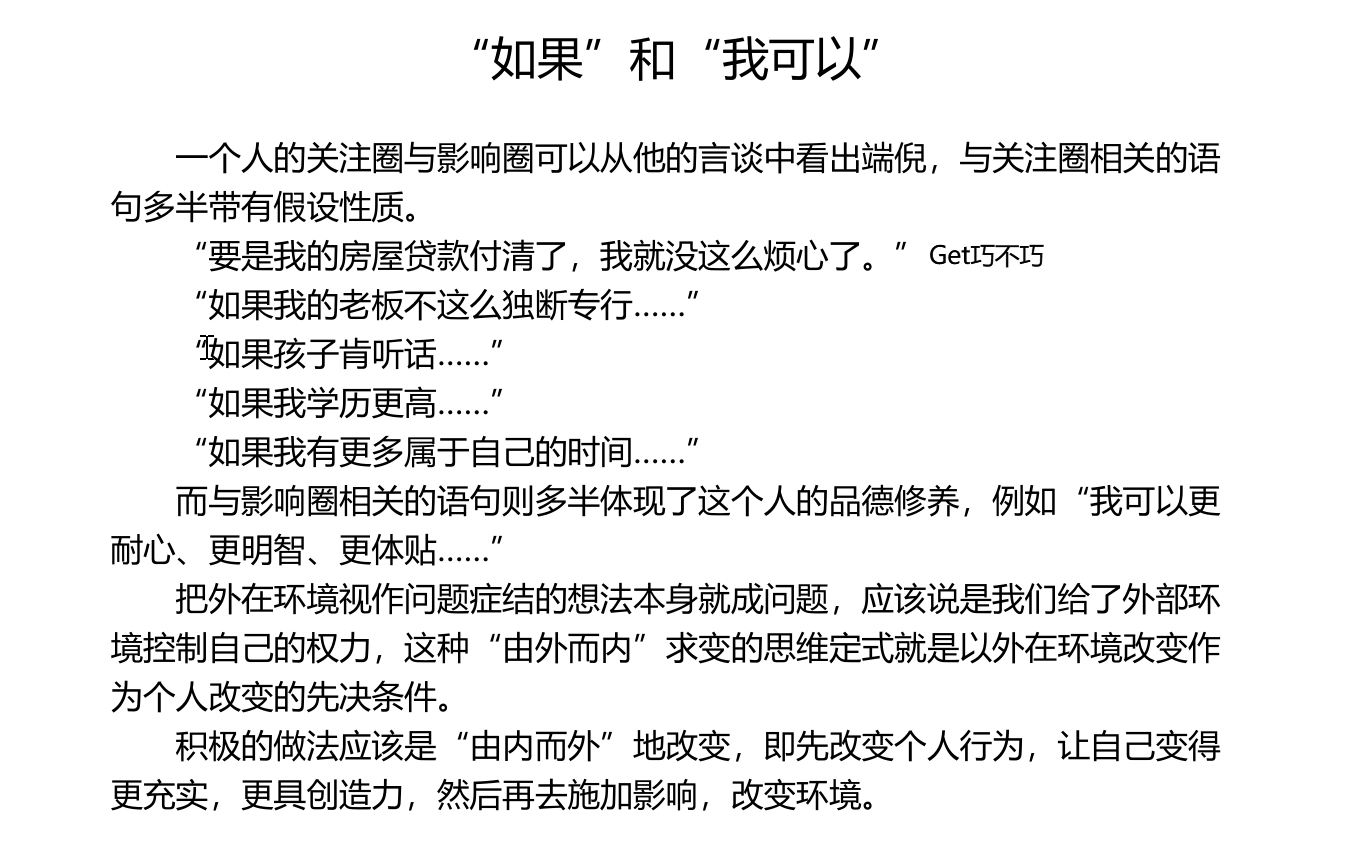
批注工具,帮助你总结知识和记录灵感。
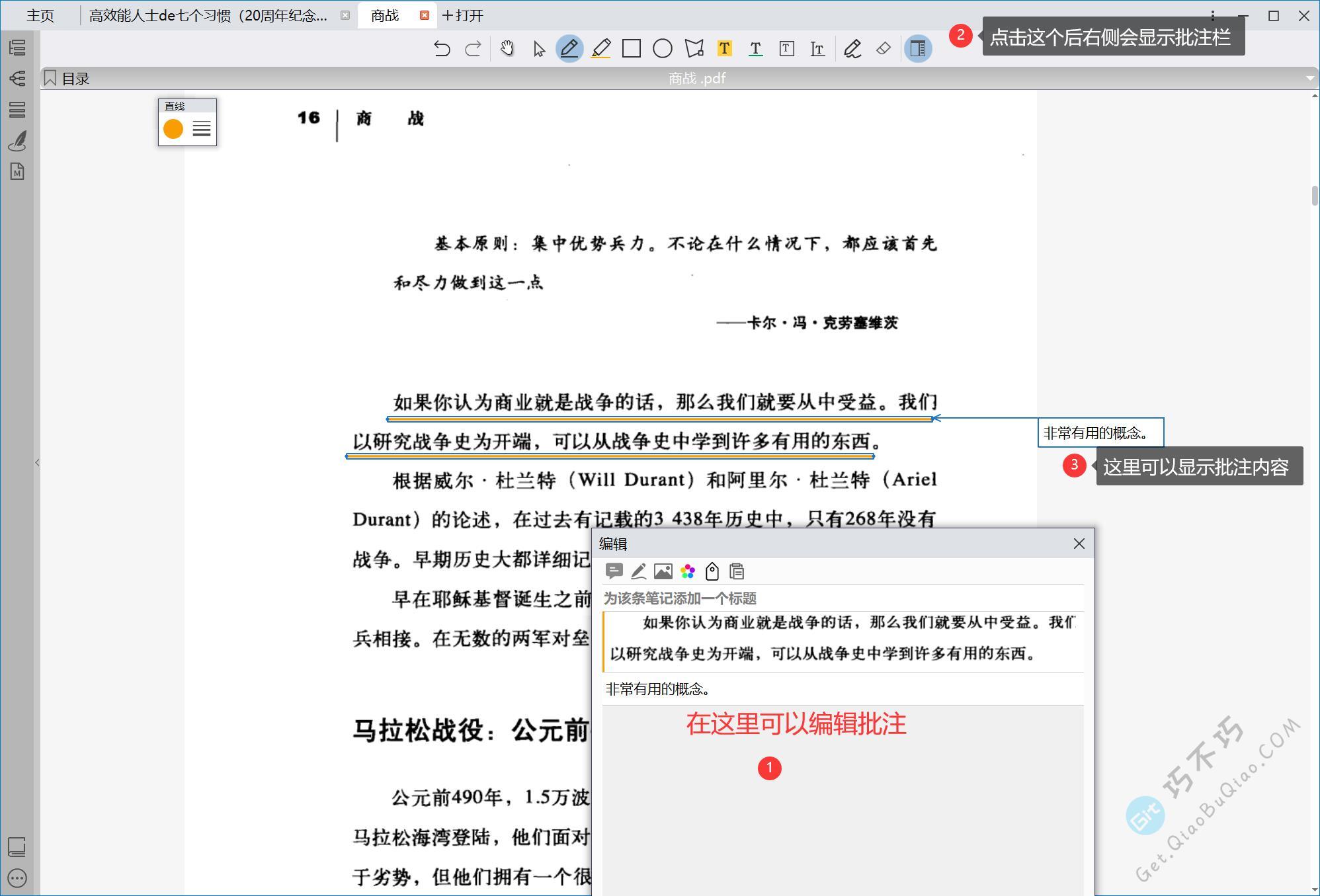
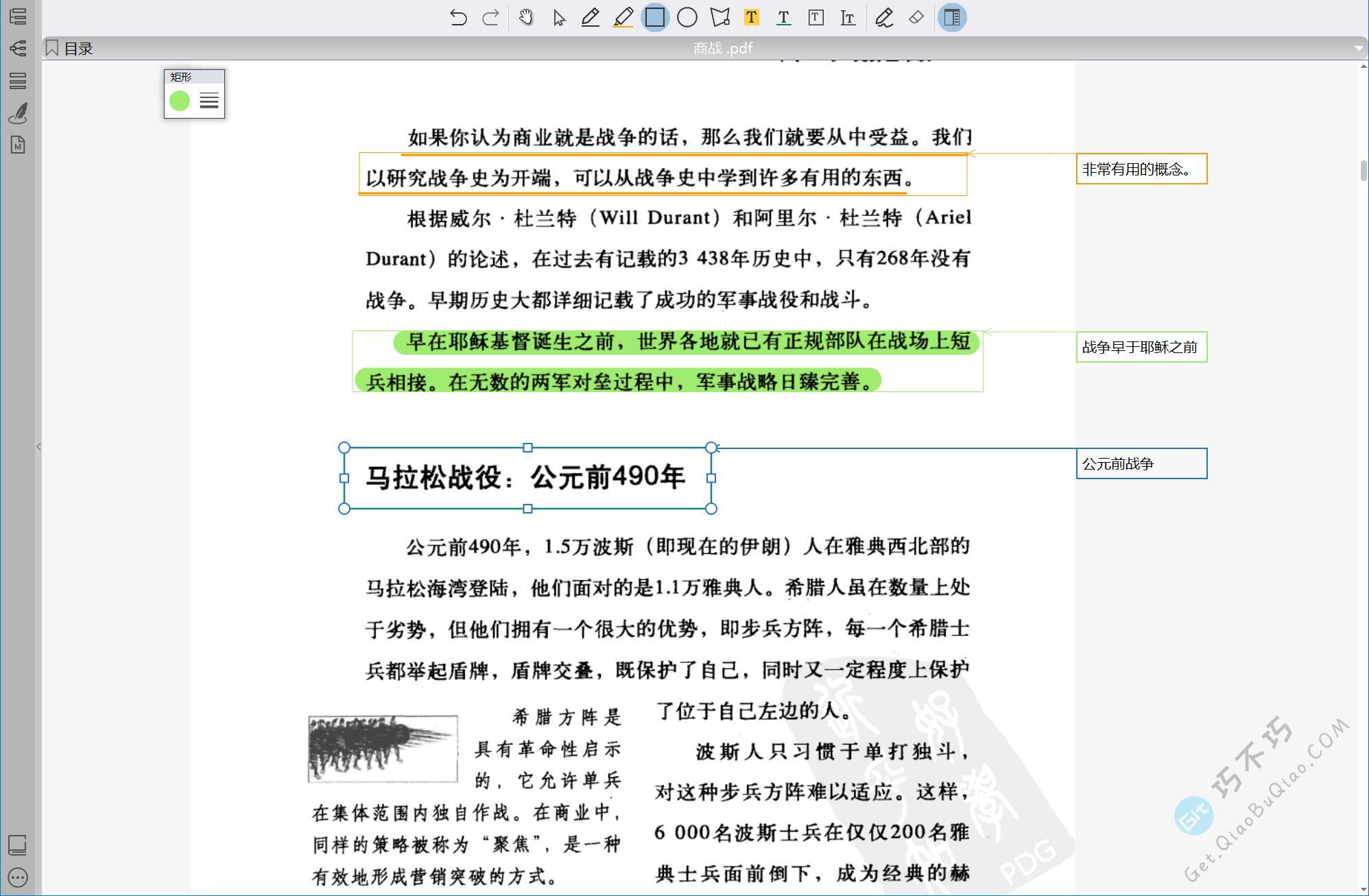
大纲、脑图、笔记
这款软件还有一些强大之处,例如它有大纲、脑图和笔记,这些都是其他的阅读器不具备的功能。
大纲功能,测试时发现所有注释的内容都会成为大纲,你可以右击注释的内容选择不加入到大纲里。而大纲可以手动编辑、调整层级、顺序等。
脑图是支持导出为图片、pdf、html等格式的,方便存储和传播。
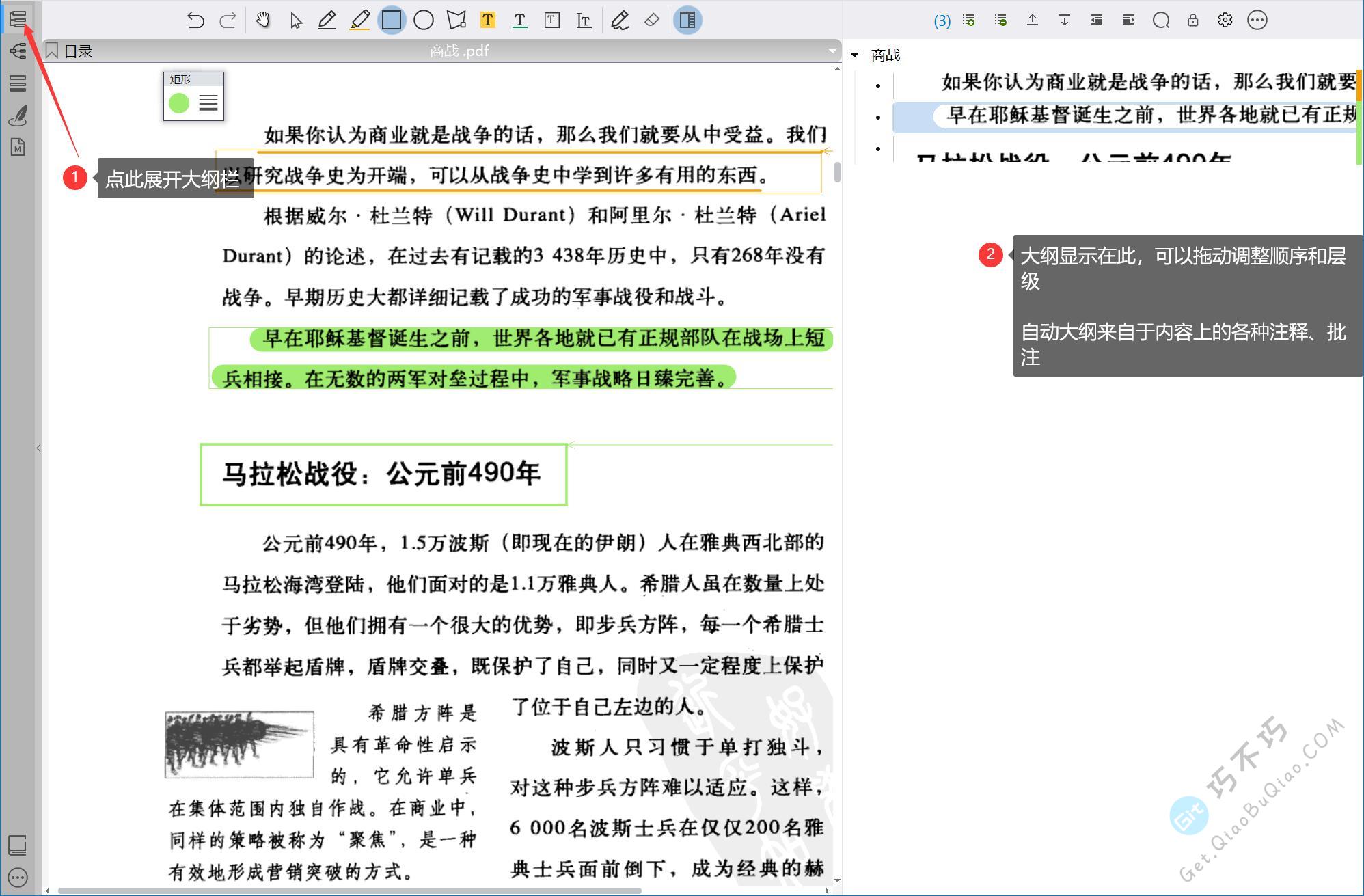
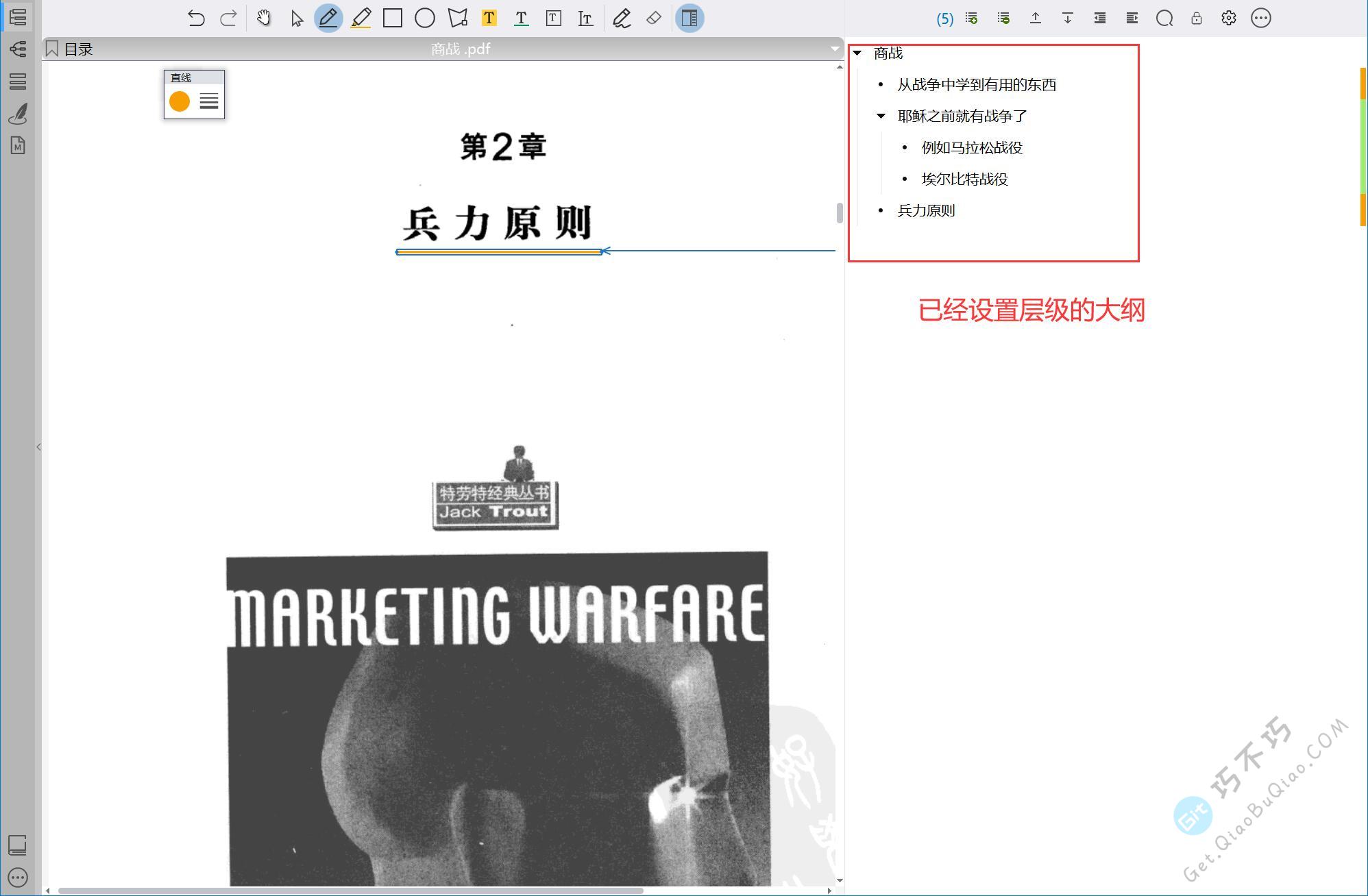
下面是脑图功能展示,如果你有清晰的大纲,那么就有清晰的脑图,就是传说中的思维导图,一层一层的,对于复习帮助较大。
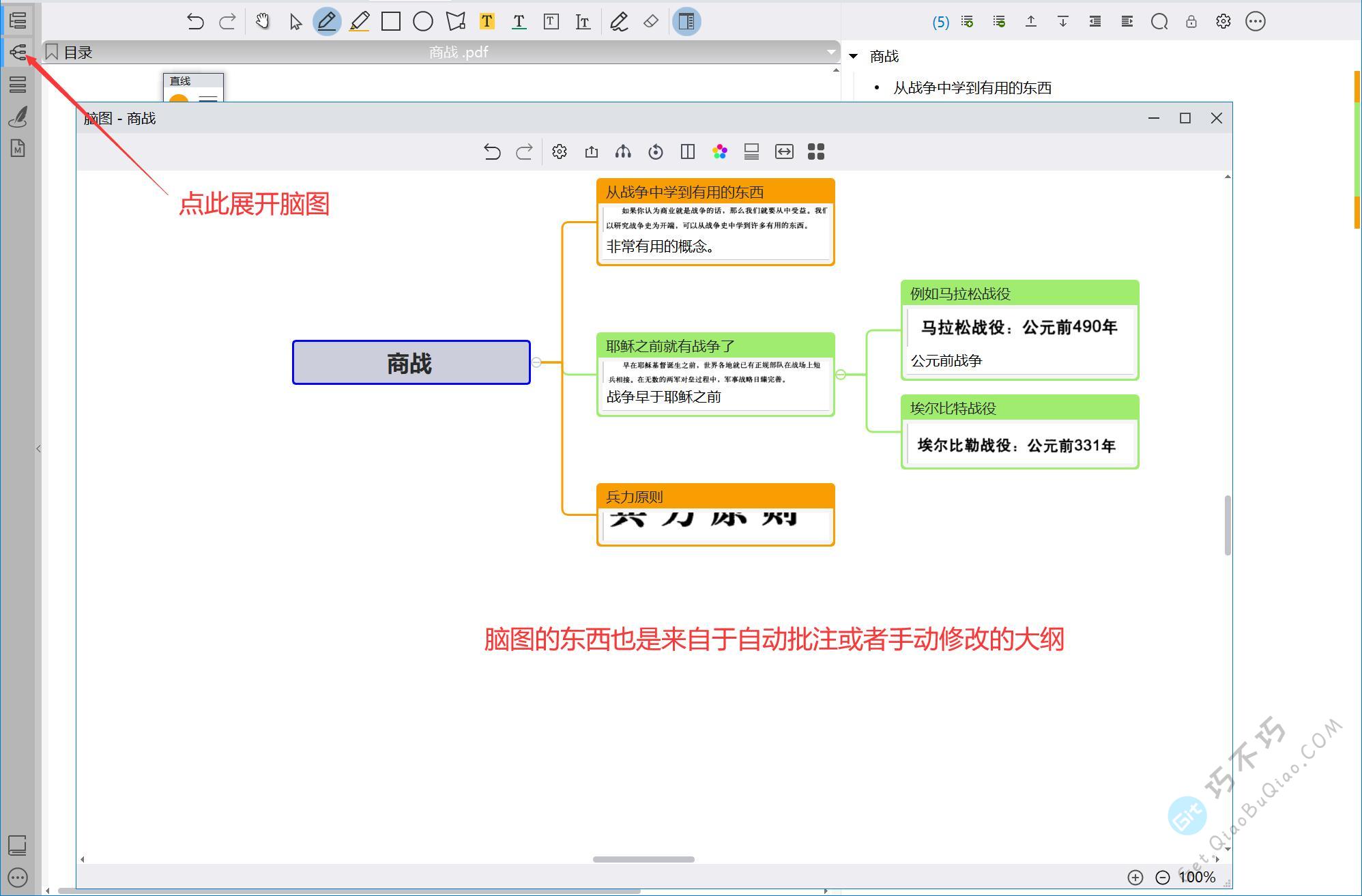
在脑图中修改内容,大纲中也会发生变化。
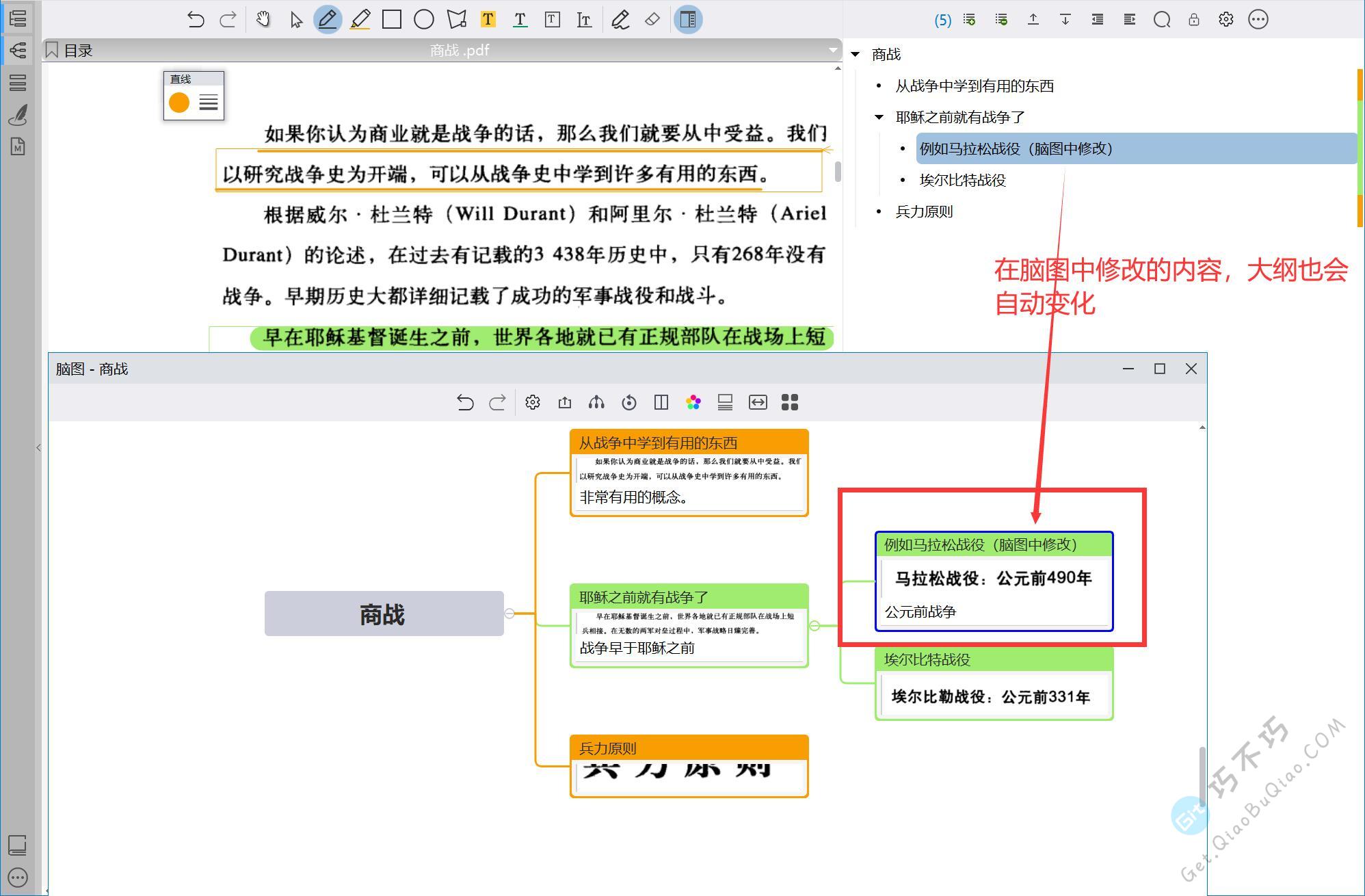
还有类似其他阅读器的线性笔记(就是注释按顺序排列的)
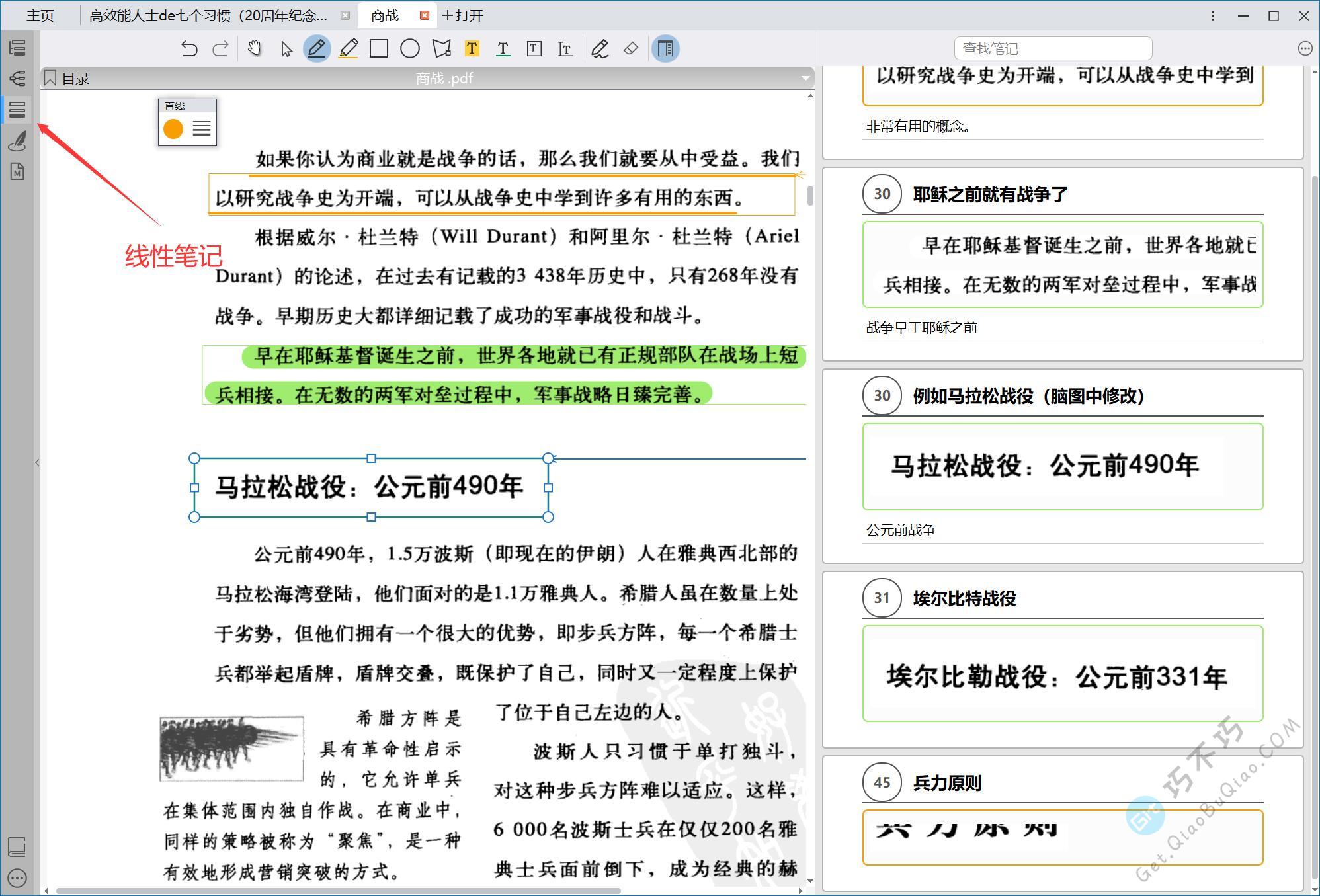
后面还有手写笔记和markdown笔记,这两个感觉在pc上用处不大,不过有人使用的是surface平板,可能需要用到,具体手写好不好用还不知道,我用电脑鼠标滑了几下还可以。
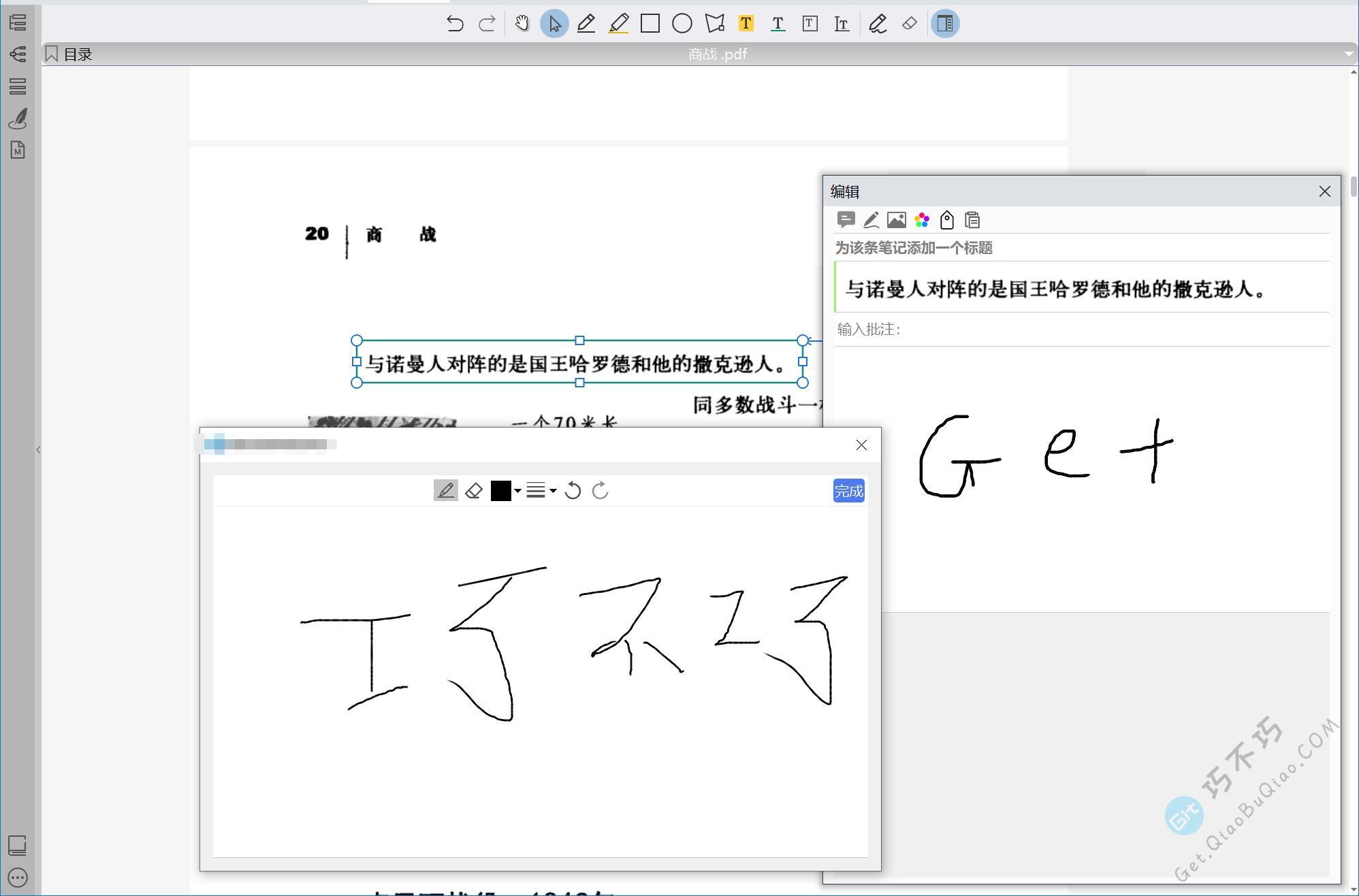
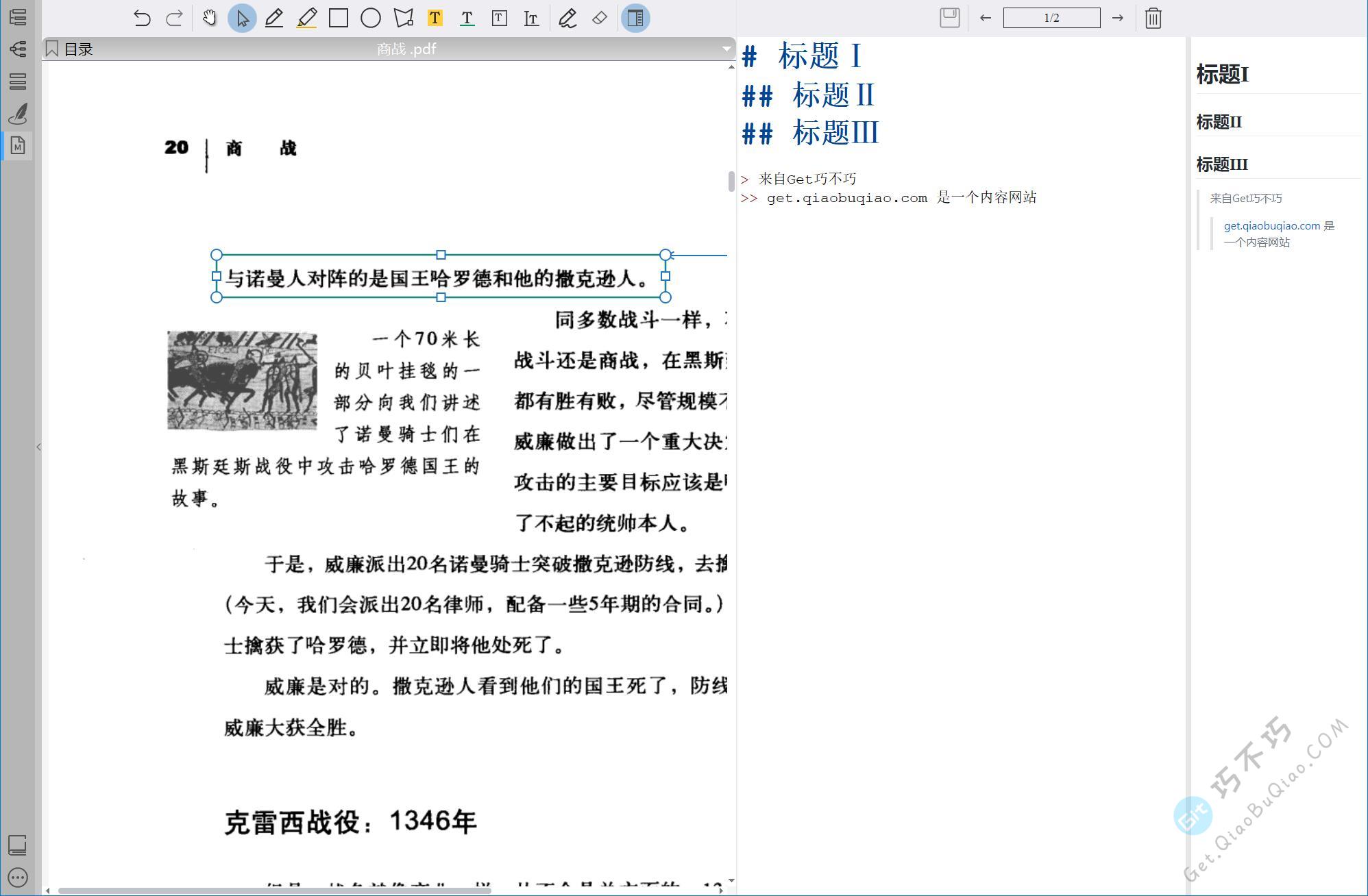
关于同步
前面你已经知道了,笔记和书籍是被放到单独的文件夹内的,因此你可以使用任何同步软件来同步这两个文件夹,书籍不会被更改,只有笔记文件夹在变化,因此基本上就是增量同步笔记文件夹,这相比于其他的pdf、epub阅读器而言,批注了书籍,书籍自身就变化了,同步时会重新上传整本书籍,有些pdf高达几百M,那种上传是相当煎熬的。
值得一提的是,在笔记目录里,包含了每一本书的阅读进度,只要同步这个目录,你的进度也会一起被同步到其他电脑。
后期我们会出一篇关于使用网盘和内网同步文件的文章。
文末总结
我已经打算从福昕pdf阅读器切换到这个阅读管理工具了,非常推荐的一款阅读工具,能够带来很多便利。管理和注释以及书籍笔记分离都是我极度刚需的。
其他强大的书籍管理器推荐,支持任何格式的书籍。
如果你想制作epub书籍,可以使用下面这个工具。
下面获取的是工具的名称和官方网站,到官方下载更安全,能下载到最新版本。